 <Paper Settings>
<Paper Settings>
המסך Home
המסך Home (בית) מופיע בעת הפעלת המכשיר או לחיצה על  בלוח ההפעלה. השתמש במסך זה לקביעת הגדרות של פונקציות ולרישום פונקציות במערכת.
בלוח ההפעלה. השתמש במסך זה לקביעת הגדרות של פונקציות ולרישום פונקציות במערכת.
 בלוח ההפעלה. השתמש במסך זה לקביעת הגדרות של פונקציות ולרישום פונקציות במערכת.
בלוח ההפעלה. השתמש במסך זה לקביעת הגדרות של פונקציות ולרישום פונקציות במערכת.
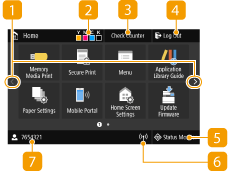
|
 שינוי דף שינוי דף
השתמש בלחצן זה כדי להציג דף אחר במסך הבית. תוכל גם להחליק במהירות לצדדים כדי לעבור בין דפים.
 כמות נותרת במחסניות הטונר כמות נותרת במחסניות הטונר
מציג את הכמות הנותרת במחסניות הטונר בשלבים.
 <Check Counter>
<Check Counter>
מציג את סך התדפיסים בשחור-לבן ובצבע בנפרד. הצגת ערך המונה
 <Log Out>
<Log Out>
השתמש בלחצן זה כדי לצאת מהמכשיר.
 <Status Monitor>
<Status Monitor>
לחץ כדי לבדוק את מצב ההדפסה, כדי להציג את היסטוריית השימוש או כדי להציג הגדרות רשת, כגון כתובת ה-IP של המכשיר. תוכל גם לבדוק את מצב המכשיר, כגון כמות הנייר הנותרת וכמות הטונר הנותרת במחסניות הטונר, או אם אירעו שגיאות כלשהן. המסך <Status Monitor>
 סמל Wi-Fi
סמל Wi-Fi
מוצג כאשר המכשיר מחובר ל-LAN אלחוטי.
 שם משתמש/מזהה
שם משתמש/מזהה
השם או המזהה של המשתמש המחובר מוצגים.
|
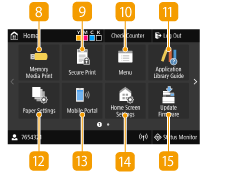
|
 <Memory Media Print> <Memory Media Print>
מדפיס קבצים המאוחסנים בהתקן זיכרון USB. הדפסה מהתקן זיכרון USB (הדפסת מדיית זיכרון)
 <Secure Print> <Secure Print>
השתמש בפונקציה זו להדפסת מסמך מאובטח. הדפסת מסמך המאובטח באמצעות PIN (הדפסה מאובטחת)
 <Menu> <Menu>
<Function Settings>, <Preferences> ופונקציות רבות אחרות של המכשיר מתחילות מלחצן זה. רשימת תפריט הגדרות
 לחצן ספריית היישומים
לחצן ספריית היישומים
תוכל להשתמש בלחצנים אלה לביצוע נוח של פונקציות בנגיעה אחת. למידע נוסף, עיין במדריך של ספריית היישומים באתר האינטרנט של המדריך המקוון.
 <Paper Settings>
<Paper Settings>
לחצן זה משמש לציון גודל וסוג הנייר שנטען במגירת הנייר ובמגש הרב-תכליתי. קביעת גודל וסוג הנייר
 <Mobile Portal> <Mobile Portal>
השתמש בלחצן זה כדי ליצור חיבור למכשיר נייד. חיבור למכשירים ניידים
|
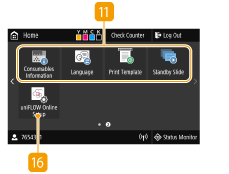
|
 <Home Screen Settings> <Home Screen Settings>
מאפשר לשנות את סדר הצגת הלחצנים של המסך Home (בית). התאמה אישית של המסך Home
 <Update Firmware>
<Update Firmware>
מאפשר לעדכן את הקושחה דרך האינטרנט. עדכון הקושחה
 <uniFLOW Online Setup> <uniFLOW Online Setup>
באפשרותך לבדוק את מצב השימוש של ההתקן ושל המשתמש באמצעות התחברות לשירות הענן. למידע נוסף, עיין באתר Canon.
|